Bluetooth接続, 1 ペアリング, 2 端末との接続を解除する – Bowers & Wilkins Pi7 S2 Noise-Canceling True Wireless In-Ear Headphones (Satin Black) User Manual
Page 110: Bowers & wilkins musicアプリ
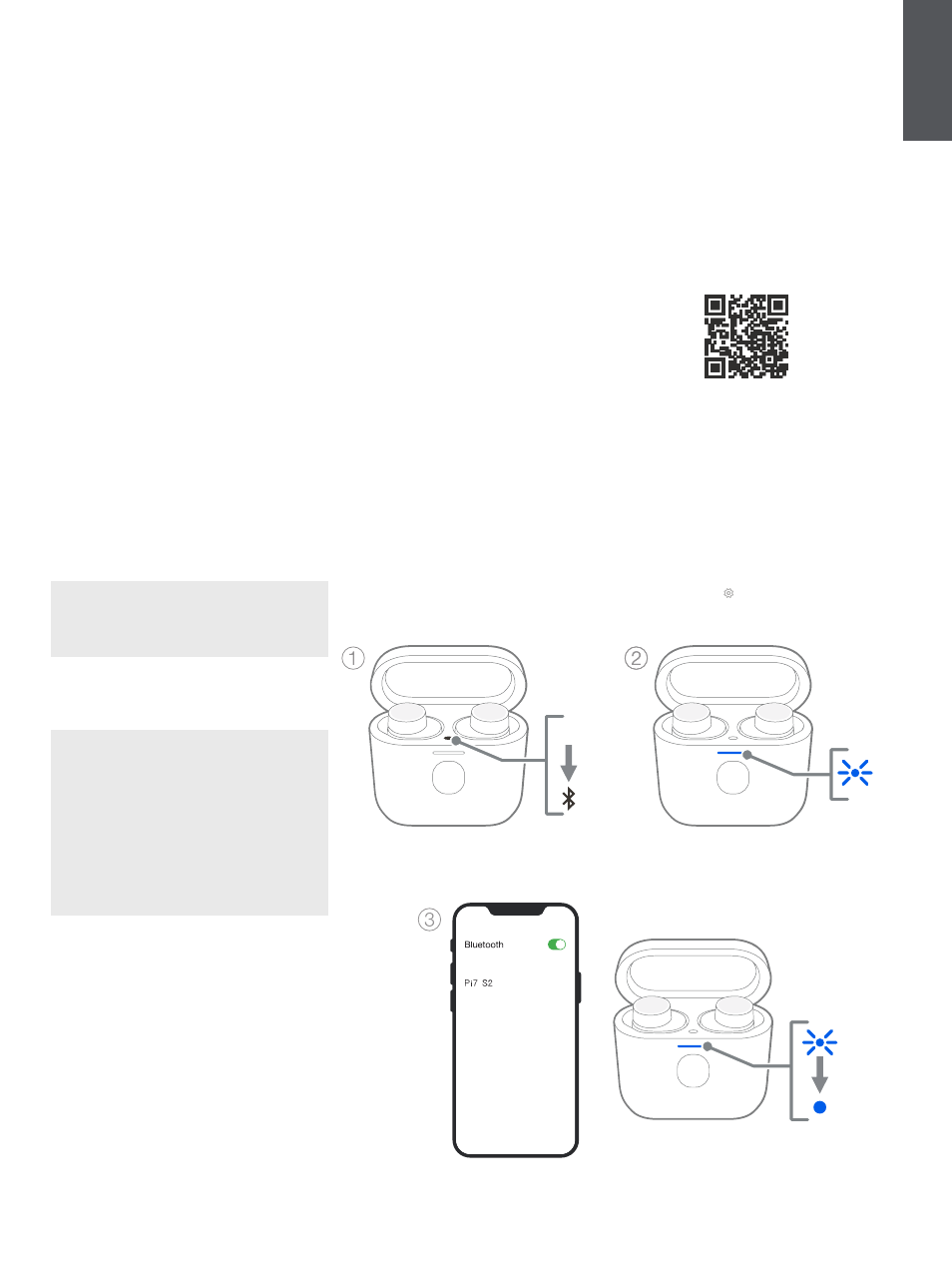
110
日本語
6.Bluetooth接続
6.1 ペアリング
Pi7 S2 イヤフォンは、スマートフォン、タブレッ
ト、コンピューターなどの Bluetoothオーディオデ
バイスから音楽をワイヤレスでストリーミングでき
るように設計されています。これを行うには、まず
イヤフォンとオーディオデバイスをペアリングする
必要があります。
Pi7 S2イヤフォンは開封時には、任意のBluetooth
オーディオ デバイスとペアリングできる状態にな
っています。
6.1.1 iOSデバイス、Google Fast Pair Service
(GFPS)非対応のAndroid デバイス、Mac または
PC とペアリングする場合
1. 初めて充電ケースの蓋を開けたときには、
イヤフォンが自動的にペアリングモードになり、
ケースのインジケーターが青く点滅します。
イヤフォンを手動でペアリングモードにする
には、充電ケースの蓋を開け、ケース内のボ
タンをケースのインジケーターが青く点滅す
るまで1.5秒間長押しします。(図5参照)
2. ソースデバイスのBluetoothペアリングメニュ
ーを開き、デバイスリストから「Pi7 S2」を
選択します。
3. ペアリングが完了すると、ケースのインジケ
ーターが青く点灯します。
ご注意:ペアリングが行われないまま数分経過す
ると、イヤフォンは自動的にBluetoothペアリ
ングモードを終了します。ペアリングに失敗す
ると、インジケーターが青色で速く点滅します。
ペアリングをやり直してください。
Pi7 S2 は、ペアリングした Bluetooth デバイスを
4 台まで記憶できます。複数のデバイスをペアリン
グするには、上記の手順を繰り返してください。
ご注意:PCからは、Pi7 S2が2つのBluetoothオー
ディオプロファイルとして認識されます。
Stereo(既定値)とHands-Free(通話用)です。
Teams、Skype、Zoomなどで通話を行うとき
には、自動的にHands-Freeプロファイルが使
用されます。ただし、システムの音量コントロ
ールはそれまで選択されていたデバイス(デフ
ォルトではStereoプロファイル)の制御を継
続します。通話中にイヤフォンの音量を変更す
るには、アプリケーションの音量コントロール
を使用するか、システムの音量コントロールが
Hands-Freeプロファイルを制御するように設定
されていることを確認してください。
イヤフォンをBowers & Wilkins
Music
アプリ
に追加することをお勧めします。これにより、イ
ヤフォンの詳細な設定が可能になり、新しいイ
ヤフォンを使いこなすためのヒントが得られま
す。Bowers & Wilkins
Music
アプリのインスト
ールと使い方の詳細については、セクション 7 を
参照してください。
6.1.2 Google Fast Pair Service (GFPS) に対
応する Android 6.0以降の端末のペアリング
1. ケースをAndroidデバイスから10cm以内に近
づけて、Bluetooth機能が有効であることを確
認してください。
2. 初めて充電ケースの蓋を開けたときには、
イヤフォンが自動的にペアリングモードになり、
ケースのインジケーターが青く点滅します。
イヤフォンを手動でペアリングモードにする
には、充電ケースの蓋を開け、ケース内のボ
タンをケースのインジケーターが青く点滅す
るまで1.5秒間長押しします。(図5参照)
3. デバイスの検出を知らせるGFPS (Google Fast
Pair Service) の通知がポップアップし、
ペアリングを開始するように指示されます。
4.
接続
ボタンを押すとペアリングが行われ、
接続が完了したことがポップアップに表示さ
れます。
5. ペアリングが完了すると、ポップア
ップがGoogle Playストアに移動して
Bowers & Wilkins
Music
アプリをインスト
ールするよう案内します。
イヤフォンをBowers & Wilkins
Music
アプリ
に追加することをお勧めします。これにより、イ
ヤフォンの詳細な設定が可能になり、新しいイ
ヤフォンを使いこなすためのヒントが得られま
す。Bowers & Wilkins
Music
アプリのインスト
ールと使い方の詳細については、セクション 7 を
参照してください。
6.2 端末との接続を解除する
イヤフォンをケースに戻すことで、Pi7 S2をデ
バイスから素早く切断することができます。ま
た、Bowers & Wilkins
Music
アプリのイヤフォ
ン設定メニューの接続機器ページで、より詳細に管
理することも可能です。
7.Bowers & Wilkins Musicアプリ
Bowers & Wilkinsの
Music
アプリはiOSおよび
Androidデバイスで無料で利用でき、アダプティ
ブ・ノイズキャンセリング、アンビエント・パスス
ルー、装着センサーなどの設定や調整を行うことが
できます。また、このアプリは、アンビエント・パ
ススルーのレベル、接続機器の管理、ソフトウェ
ア・アップデートなどの機能も提供します。
イヤフォンの追加方法:
1. AndroidまたはiOSデバイスで
Bowers & Wilkins
Music
アプリをダウンロ
ードし、インストールします。
2. 充電ケースからイヤフォンを取り出して、
電源がオンになっていることを確認します。
3. アプリを起動し、通知と許可に関する説明を
読み、それに従ってください。
4. アプリが自動的にイヤフォンを検出し、イヤ
フォンのセットアップを促します。アプリ内
の指示に従って、セットアップを完了させて
ください。
5. イヤフォンが自動的に検出されない場合は、
設定ページ( アイコン)に移動し、
「製品
を追加」
をタップし、アプリ内の指示に従っ
てください。
図5
Bluetoothペアリング
1.5秒
デバイス